本やコミックの自炊にあたってscansnapでpdfにするのですが
古い本だと本の地色の黄ばみが一緒に映って気になる。。
ということでMacのフリーソフトを用いて黄ばみを除去・補正してみました。
その手順とアプリの操作方法を記載します。
使ったソフト
使用したソフトはXnconvert。フリーソフトです。
ダウンロード先:http://www.xnview.com/en/xnconvert.php#downloads
http://www.gigafree.net/tool/encode/xnconvert.html
選定基準
1.多くのフォーマットに対応している
2.様々な処理を同時にできる
3.プレビューを見ながら処理の結果を調整できる
という3点から今回このソフトを採用しました。
以下、ソフトの説明文の引用です。
非常に多くのフォーマットに対応した画像変換&処理ソフト。
ドラッグ&ドロップで登録した各種画像ファイルを、BMP / JPG / JP2 / GIF / PNG / ICO / TIF / PDF /
PSD / PCX / TGA / DPX / MIF / IFF / PIC / RAW / YUV / RGB… 等々に一括変換することができます。変換の際には、リサイズ、回転、反転、テキスト合成、ウォーターマーク合成、明るさ補正、色調補正 等の
加工処理を同時実行したり、ぼかし / シャープ / ノイズ除去 等々のフィルタをかけたりすることができます.変換の際には様々な処理を実行することもでき、たとえば
リサイズ、回転、反転、文字入れ、ウォーターマーク合成、色調補正
明るさ補正、ぼかし / シャープ / ノイズ除去 / モザイク / レトロ / 油絵 などのフィルタ付加
メタデータ (コメント、Exif 情報等) 消去等々の作業を同時に行えるようになっています。
黄ばみ除去方法
それではアプリをインストールして画像の黄ばみをとっていきましょう。
ファイルの読み込み
アプリを起動して黄ばみを除去したい画像ファイルをウィンドウにドラッグ&ドロップしてください。もちろん複数選択が可能ですので、対象の本1冊分の画像ファイルでもOKです。こんなかんじで読み込まれます。
画像の加工
ウィンドウの上部分の「動作タブ」を選択してください。
今回使う動作は「レベル」と「色相/彩度/明度」の2つです。
それぞれの役割は下記の通りです。
色相/彩度/明度
→スキャン時の本の地色から白にする
レベル
→スキャン時の本の地肌の陰などをなくす
それではウィンドウ左の動作を追加をクリックして動作を追加してください。
「動作を追加」→「マップ」→「色相/彩度/明度」
「動作を追加」→「マップ」→「レベル」
で下記の通りウィンドウ左画面に動作が追加されます。
————2018年8月12日追記—————–
Xnconvertのアップデートで表記が「レベル」から「黒点・白点」に表記変わっております。(下記2枚目画像)。以降の画像は「レベル」を「黒点・白点」と読み替えてください。
——————————————————–
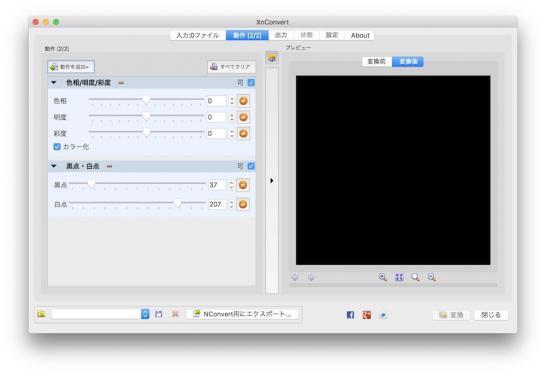
Xnconvertの最新版では「レベル」ではなく「黒点・白点」に変わっています。
ここから画像に処理をかけていきましょう。
「色相/彩度/明度」のカラー化というところにチェックを入れてください。
これで下記の通り本の地肌の色はとれました。

ただ、このままだとページの上部にまだ紙のザラザラ感?(画像はクリックで拡大可能)のような陰があるのでこちらを除去します。
レベルの動作の「白点」スライダを左にしてください。陰がとれます。
試しにどんどん左にしていくと白い部分はより白くなっていくのがわかります。
陰がとれたらあとはお好みで「黒点」を右にスライドして調整してください。
こちらは「黒いところをより黒く」です。下が調整後の結果です。紙質がなくなり、amazonのkindleストアで売ってるような電子書籍っぽくなりましたね!

画像の出力
満足いく調整が終わったらあとは出力するのみです。
ウィンドウ上部の「出力」タブをクリックしてください。
出力後のファイル名や保存先、オプションを設定して変換を押せば終了です。
基本的にはここでpdfに変換すれば楽です。
まとめ
以上でmacでの本の自炊における黄ばみ除去は終了です。まとめると
- 色相/彩度/明度→スキャン時の本の地色から白にするためのもの。
色相/彩度/明度」のカラー化というところにチェックを入れる。 - 黒点・白点→スキャン時の本の地肌の陰などをなくすためのもの。
スライダを動かして影をなくす。
の2項目をいじるだけです。windowsであれば藤Resizerなど有名ソフトで作業できるのですが、これを使うことでMacも
scansnapなどで本を画像ファイルにする
↓
Xnconverをつかって黄ばみ除去・pdfで出力する
という同じ2stepで電子書籍化が可能です。それでは良い自炊ライフを。
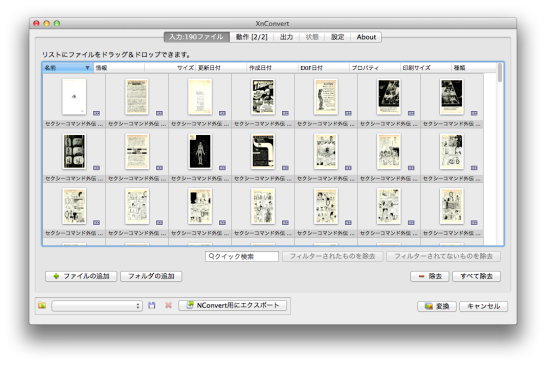
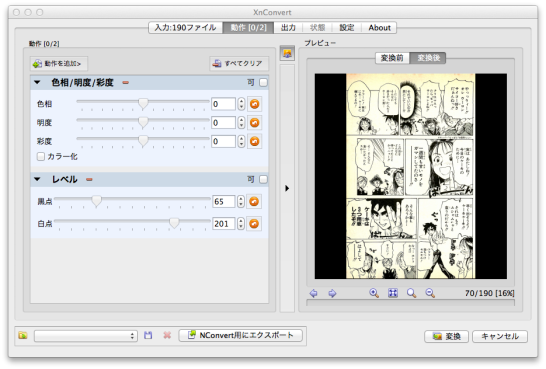
コメントを残す